Migrar o Azure Front Door (clássico) para a camada Standard ou Premium
Importante
O Azure Front Door (clássico) será desativado em 31 de março de 2027. Para evitar qualquer interrupção do serviço, é importante migrar seus perfis do Azure Front Door (clássico) para a camada Azure Front Door Standard ou Premium até março de 2027. Para obter mais informações, consulte Aposentadoria (clássica) do Azure Front Door.
As camadas Standard e Premium do Azure Front Door oferecem recursos avançados de rede de entrega na nuvem, segurança aprimorada e desempenho aprimorado usando a rede global da Microsoft. Este guia ajuda você a migrar seu perfil do Azure Front Door (clássico) para um perfil de camada Standard ou Premium.
Pré-requisitos
- Analise o artigo Sobre a migração da camada do Azure Front Door.
- Verifique se seu perfil do Azure Front Door (clássico) atende aos requisitos de migração:
- O Azure Front Door Standard e Premium exigem que todos os domínios personalizados usem HTTPS. Se você não tiver seu próprio certificado, poderá usar um certificado gerenciado do Azure Front Door, que é gratuito e gerenciado para você.
- A afinidade de sessão é habilitada nas configurações do grupo de origem para perfis do Azure Front Door Standard ou Premium. No Azure Front Door (clássico), a afinidade de sessão é definida no nível do domínio. Durante a migração, as configurações de afinidade de sessão são baseadas no perfil Azure Front Door (clássico). Se você tiver dois domínios em seu perfil clássico compartilhando o mesmo pool de back-end (grupo de origem), a afinidade de sessão deverá ser consistente em ambos os domínios para que a validação da migração seja aprovada.
Nota
Não são necessárias alterações de DNS antes ou durante a migração. No entanto, depois que a migração for concluída e o tráfego estiver fluindo pelo seu novo perfil do Azure Front Door, você deverá atualizar seus registros DNS. Para obter mais informações, consulte Atualizar registros DNS.
Validar compatibilidade
Navegue até o recurso Azure Front Door (clássico) e selecione Migração em Configurações.
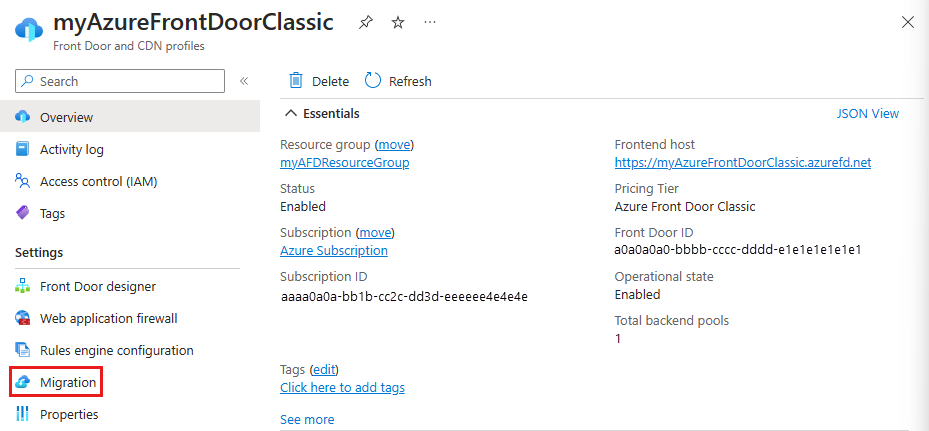
Selecione Validar para verificar se o seu perfil do Azure Front Door (clássico) é compatível com a migração. A validação pode levar até dois minutos, dependendo da complexidade do seu perfil.
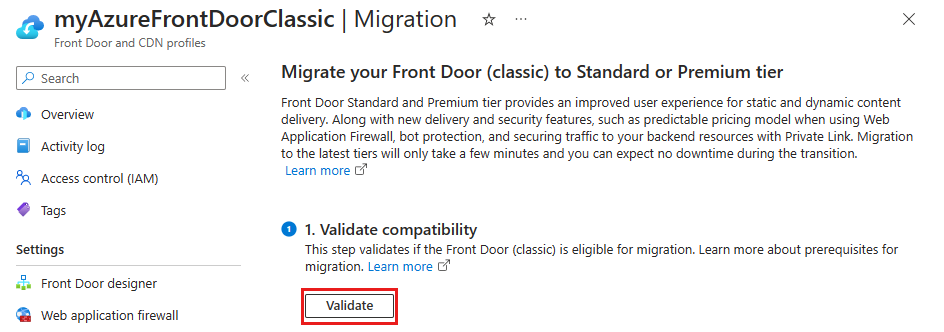
Se a migração não for compatível, selecione Exibir erros para ver a lista de erros e recomendações para resolvê-los.
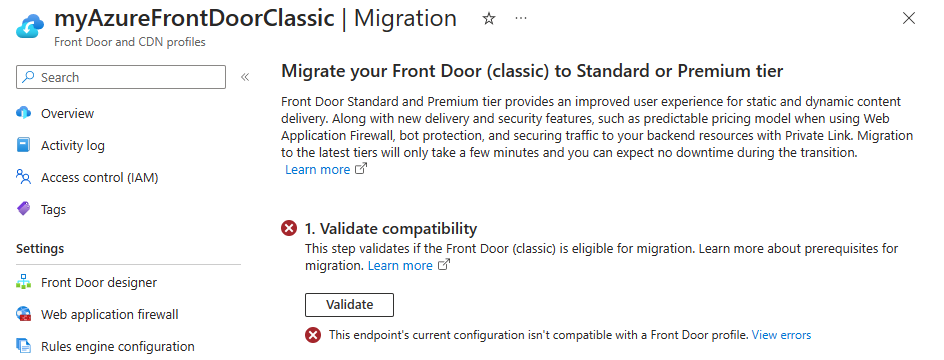
Depois que seu perfil do Azure Front Door (clássico) passar na validação e for considerado compatível para migração, prossiga para a fase de preparação.
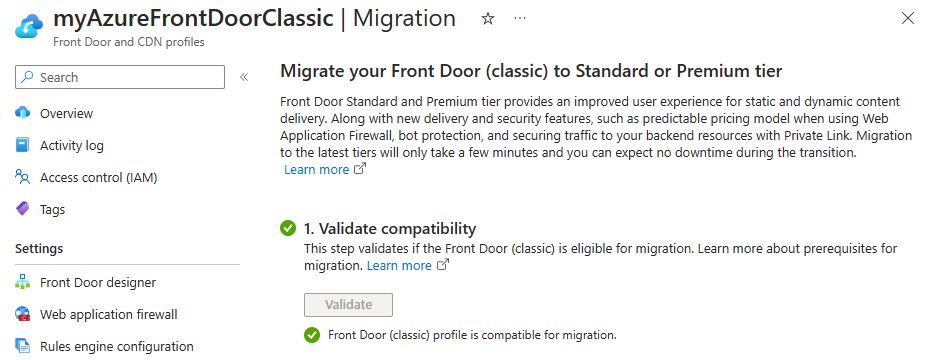
Prepare para a migração
Um nome padrão é fornecido para o novo perfil do Azure Front Door. Você pode alterar esse nome antes de continuar.
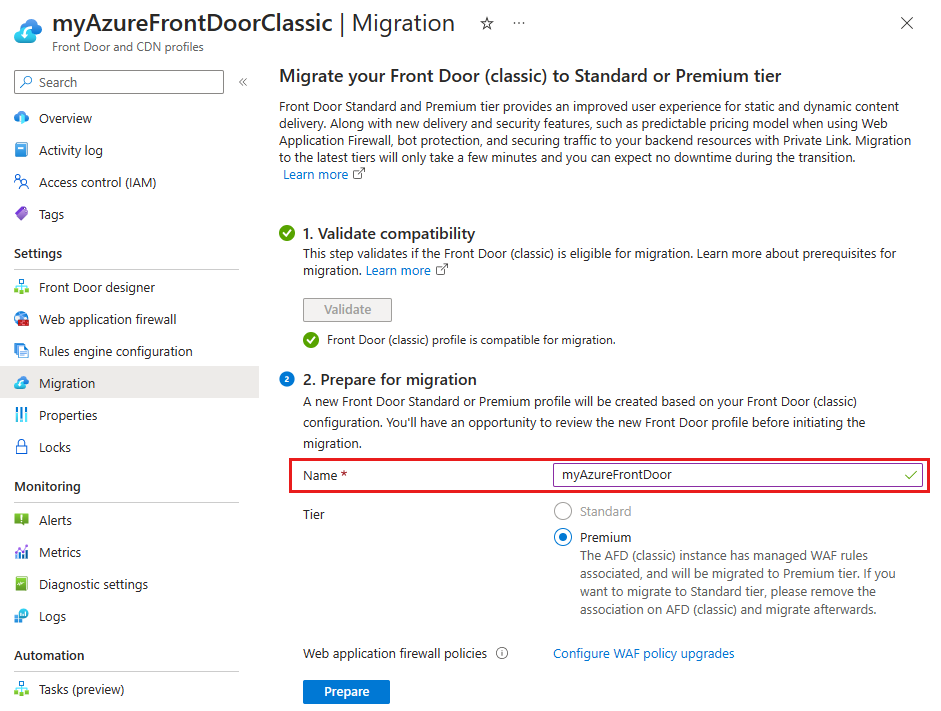
A camada do Azure Front Door é selecionada automaticamente com base nas configurações de política WAF do Azure Front Door (clássico).
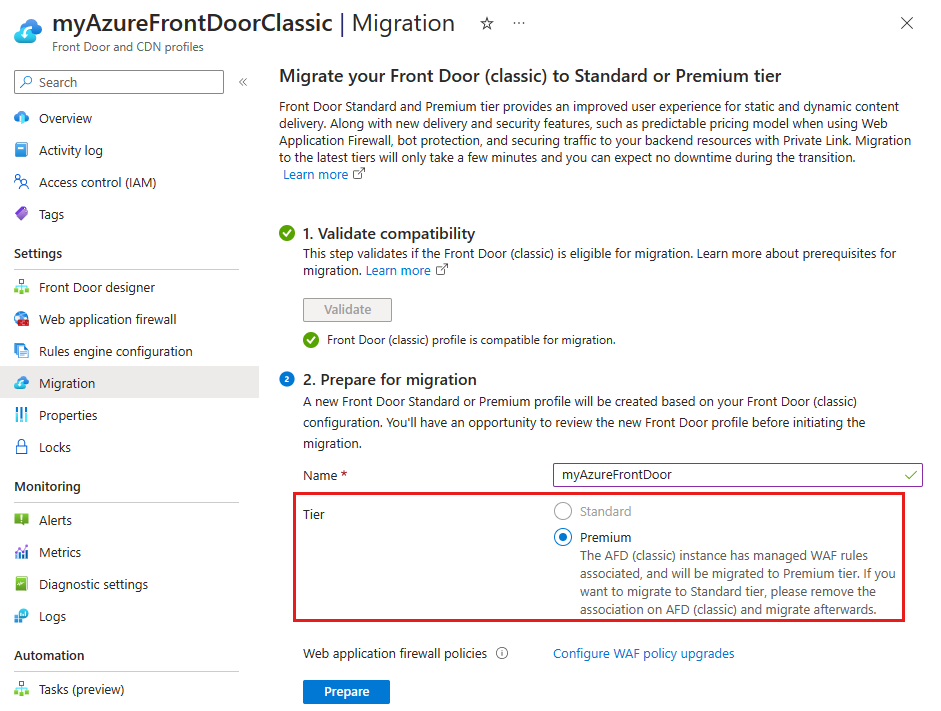
- Standard - Selecionado se você tiver apenas regras WAF personalizadas associadas ao perfil Azure Front Door (clássico). Você pode optar por atualizar para um nível Premium.
- Premium - Selecionado se você usar regras WAF gerenciadas associadas ao perfil Azure Front Door (clássico). Para usar a camada Padrão, remova as regras WAF gerenciadas do perfil Azure Front Door (clássico).
Selecione Configurar atualizações de política WAF para decidir se deseja atualizar suas políticas WAF atuais ou usar uma política WAF compatível existente.
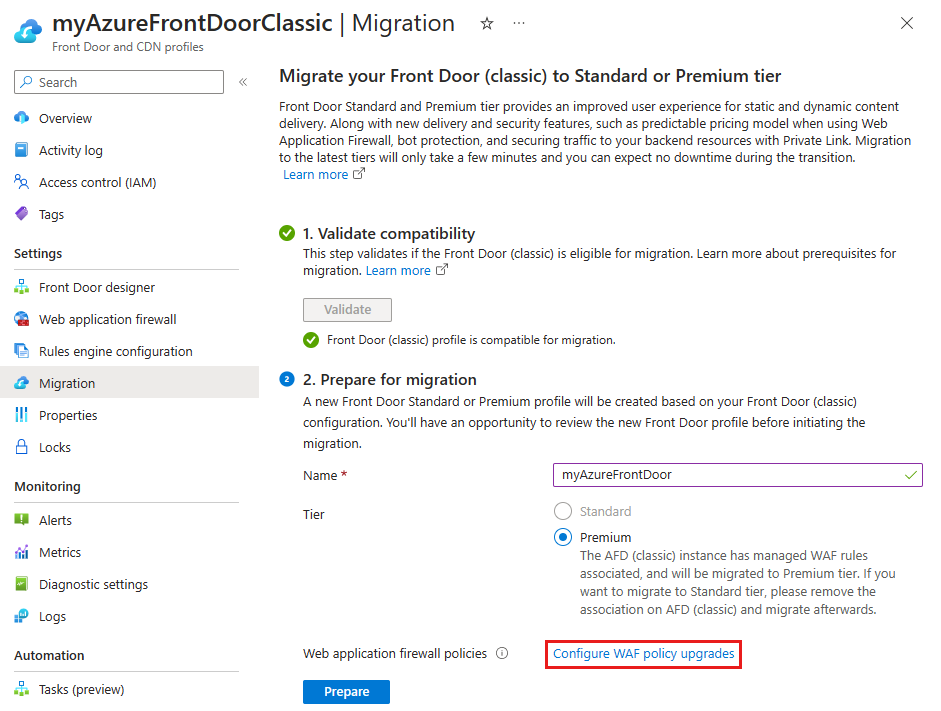
Nota
O link Configurar atualizações de política do WAF aparecerá somente se você tiver políticas do WAF associadas ao perfil da Porta da Frente do Azure (clássico).
Para cada política WAF associada ao perfil Azure Front Door (clássico), selecione uma ação. Você pode copiar a política WAF para corresponder à camada para a qual está migrando ou usar uma política WAF compatível existente. Você também pode alterar o nome da política WAF a partir do nome fornecido padrão. Depois de concluído, selecione Aplicar para salvar suas configurações do Azure Front Door WAF.
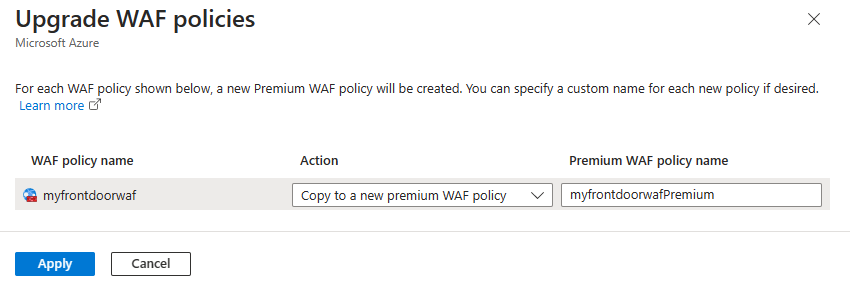
Selecione Preparar e, quando solicitado, selecione Sim para confirmar que deseja prosseguir com o processo de migração. Depois de confirmado, você não poderá fazer mais alterações no perfil (clássico) do Azure Front Door.
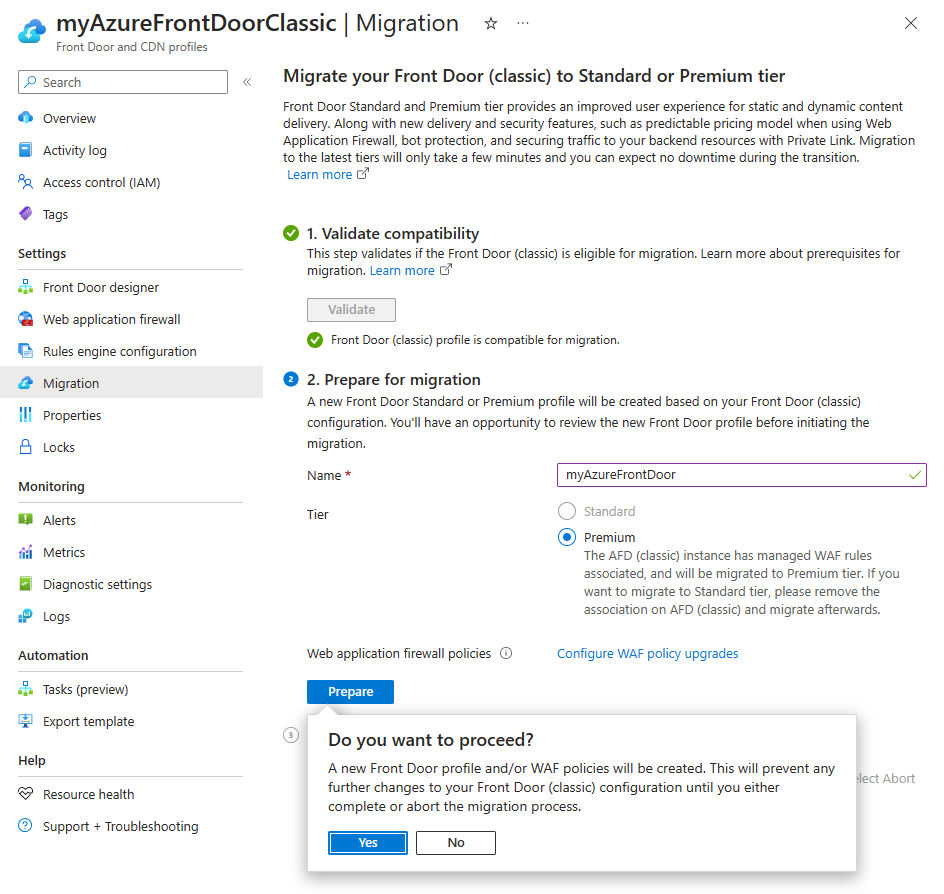
Selecione o link que aparece para exibir a configuração do novo perfil do Azure Front Door. Reveja cada definição para se certificar de que estão corretas. Uma vez feito, selecione o X no canto superior direito para retornar à tela de migração.
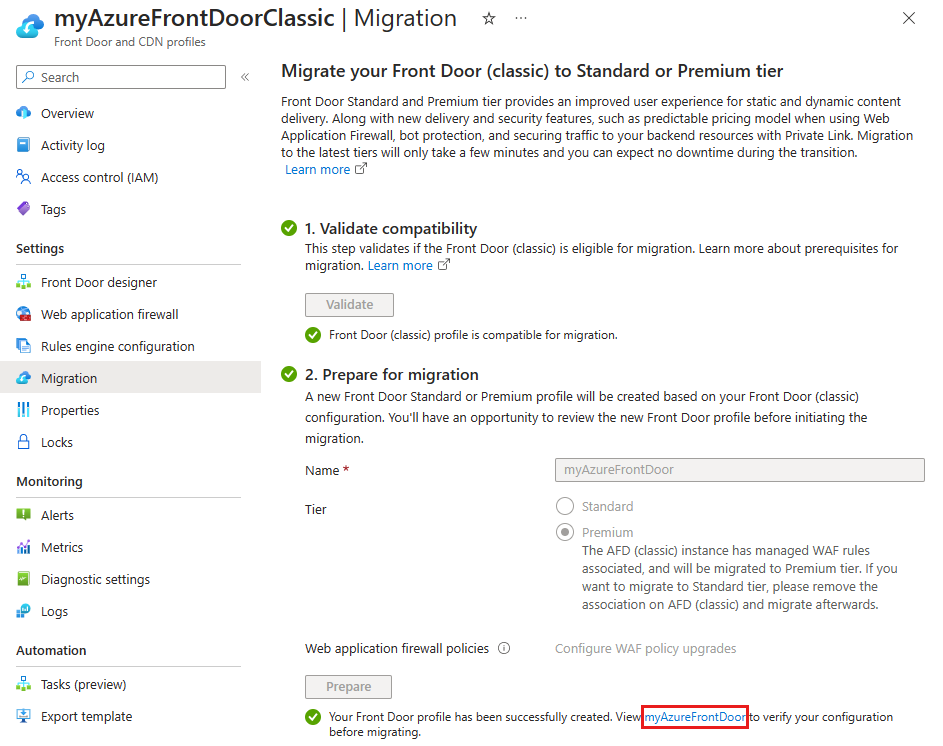
Ativar identidades geridas
Se você estiver usando seu próprio certificado, precisará habilitar a identidade gerenciada para que o Azure Front Door possa acessar o certificado em seu Cofre da Chave do Azure. A identidade gerenciada é um recurso do Microsoft Entra ID que permite que você se conecte com segurança a outros serviços do Azure sem gerenciar credenciais. Para obter mais informações, veja O que são identidades geridas para os recursos do Azure?.
Nota
- Se você não estiver usando seu próprio certificado, não é necessário habilitar identidades gerenciadas e conceder acesso ao Cofre da Chave. Você pode pular para a fase Migrar.
- Atualmente, não há suporte para certificados gerenciados para o Azure Front Door Standard ou Premium no Azure Government Cloud. Você precisa usar o BYOC para o Azure Front Door Standard ou Premium no Azure Government Cloud ou aguardar até que esse recurso esteja disponível.
Selecione Ativar e, em seguida, escolha Sistema atribuído ou Usuário atribuído , dependendo do tipo de identidade gerenciada que você deseja usar.
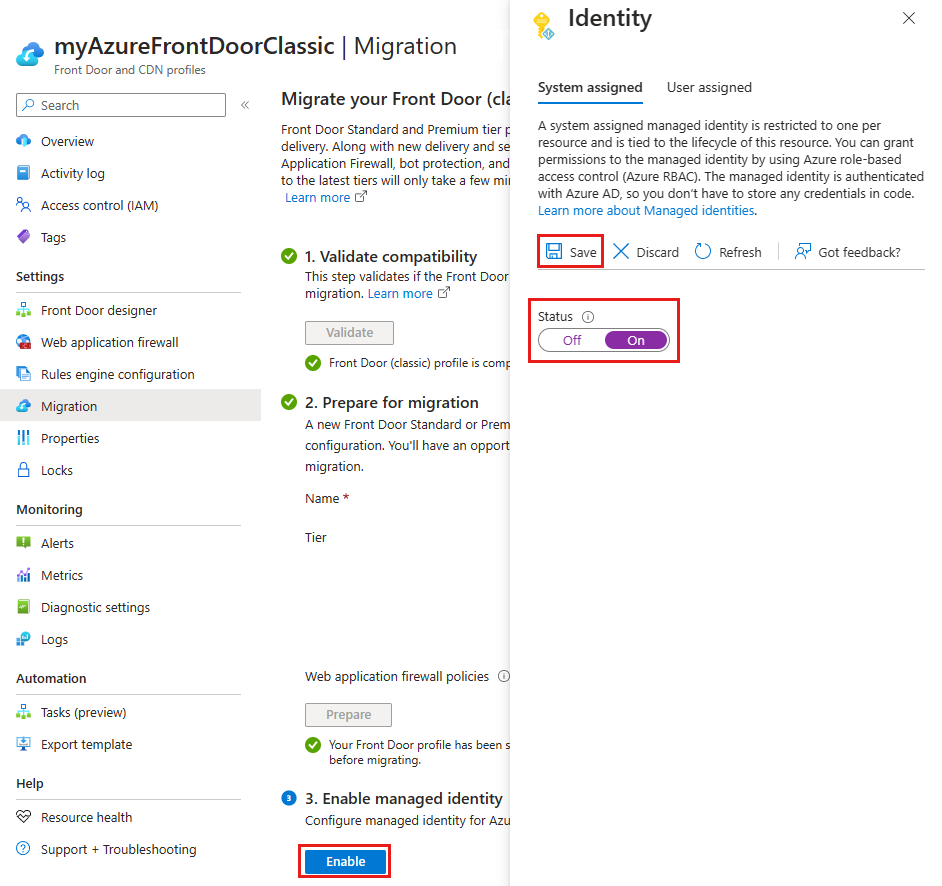
- Sistema atribuído - Alterne o status para Ativado e selecione Salvar.
- Usuário atribuído - Para criar uma identidade gerenciada atribuída pelo usuário, consulte Criar uma identidade atribuída pelo usuário. Se já tiver uma identidade gerida atribuída pelo utilizador, selecione a identidade e, em seguida, selecione Adicionar.
Feche a página para retornar à página de migração. Em seguida, você verá que as identidades gerenciadas foram habilitadas com êxito.
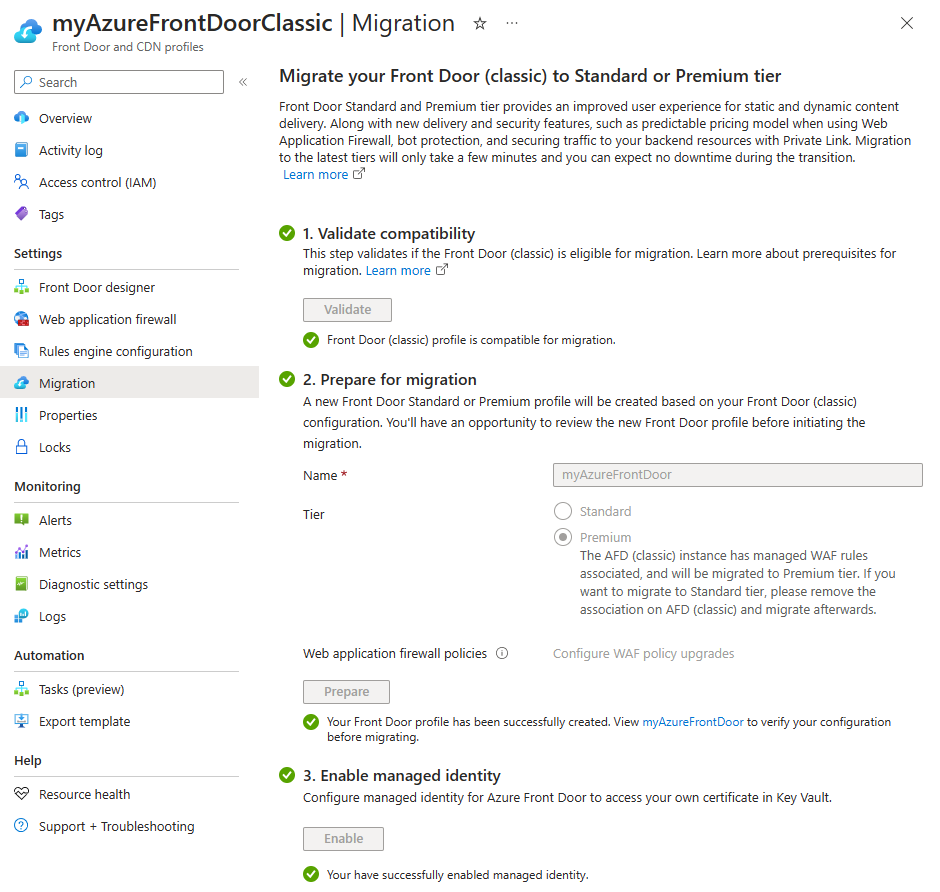
Conceder acesso de identidade gerenciada ao Cofre da Chave do Azure
Selecione Conceder para adicionar a identidade gerenciada a todos os Cofres de Chaves do Azure usados com o perfil Azure Front Door (clássico).
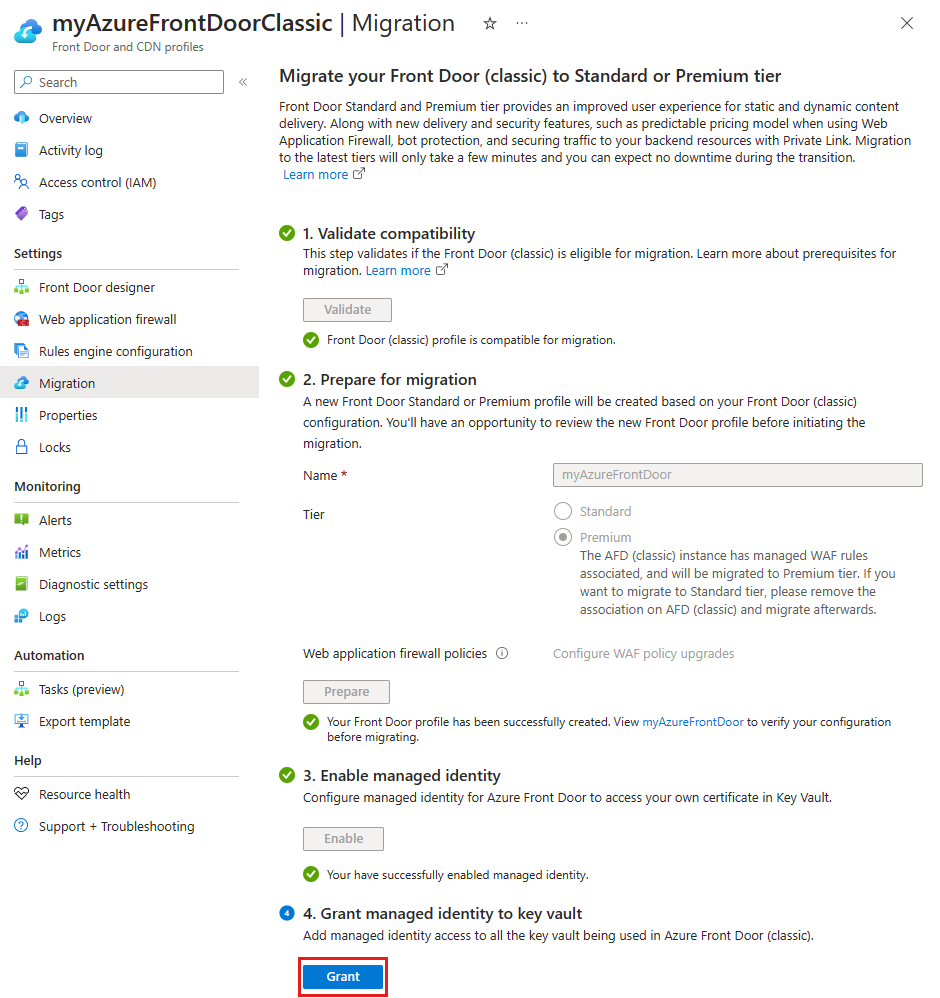
Migrate
Selecione Migrar para iniciar o processo de migração. Confirme selecionando Sim quando solicitado. A duração da migração depende da complexidade do seu perfil (clássico) do Azure Front Door.
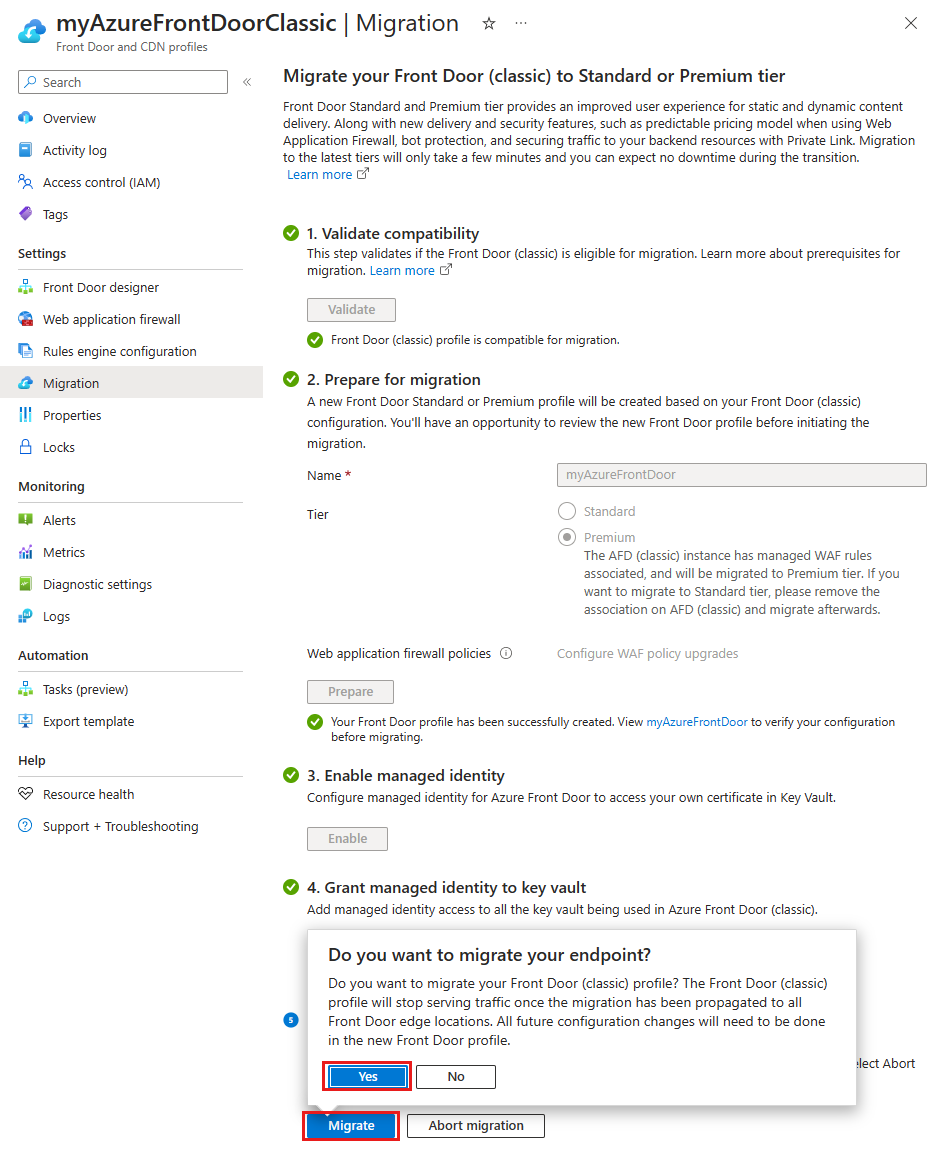
Nota
Se você cancelar a migração, somente o novo perfil do Azure Front Door será excluído. Todas as novas cópias de política do WAF devem ser excluídas manualmente.
Após a conclusão da migração, selecione o banner na parte superior da página ou o link na mensagem de sucesso para acessar o novo perfil do Azure Front Door.
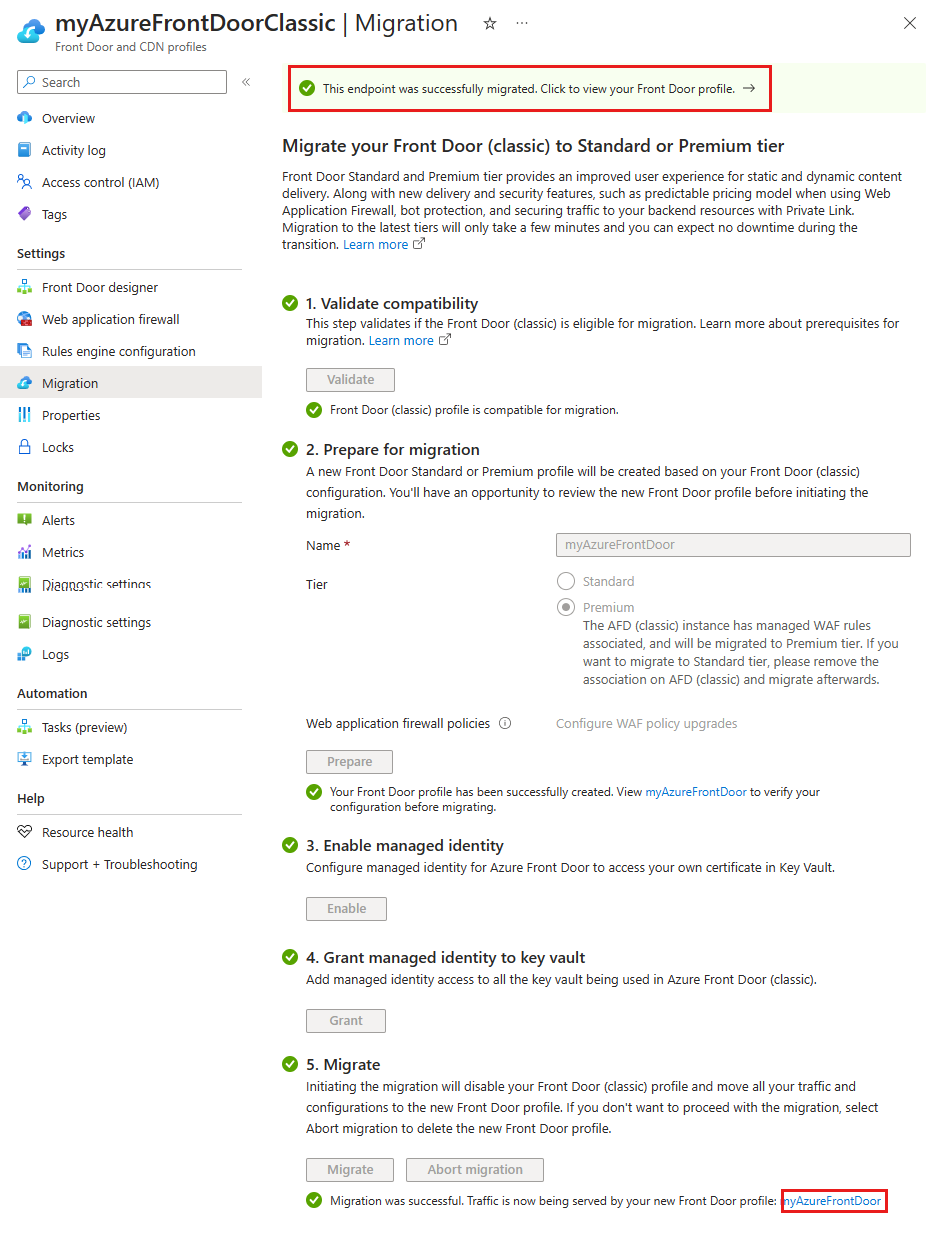
O perfil do Azure Front Door (clássico) agora está Desabilitado e pode ser excluído da sua assinatura.
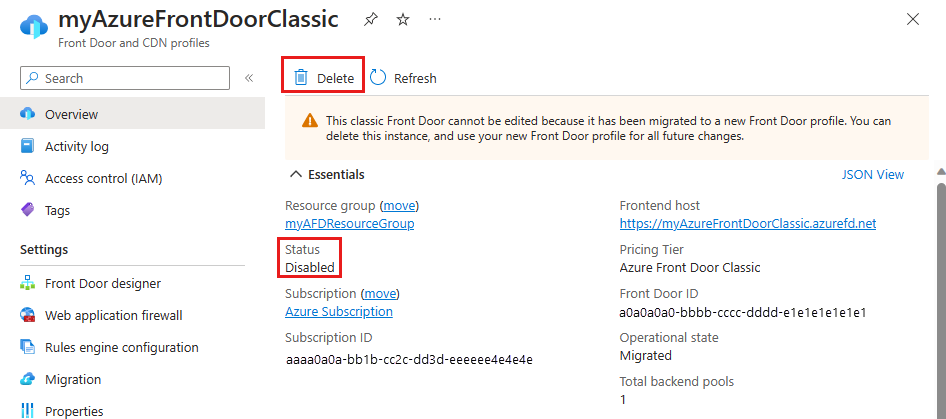
Aviso
A exclusão do novo perfil após a migração excluirá o ambiente de produção, que é irreversível.
Atualizar registos DNS
O Azure Front Door (clássico) usa um FQDN (nome de domínio totalmente qualificado) diferente do Azure Front Door Standard ou Premium. Por exemplo, um ponto de extremidade clássico pode ser contoso.azurefd.net, enquanto um ponto de extremidade Standard ou Premium pode ser contoso-mdjf2jfgjf82mnzx.z01.azurefd.net. Para obter mais informações, consulte Pontos de extremidade na porta frontal do Azure.
Não é necessário atualizar seus registros DNS antes ou durante a migração. O Azure Front Door encaminha automaticamente o tráfego do ponto de extremidade clássico para o seu novo perfil Standard ou Premium sem quaisquer alterações de configuração.
Após a migração, você deve atualizar seus registros DNS para apontar para o novo ponto de extremidade do Azure Front Door. Isso garante que seu perfil continue a funcionar corretamente no futuro. A atualização de registros DNS não causa nenhum tempo de inatividade e pode ser feita de acordo com sua conveniência.
Próximos passos
- Entenda o mapeamento entre as configurações das camadas do Azure Front Door.
- Saiba mais sobre o processo de migração da camada do Azure Front Door.